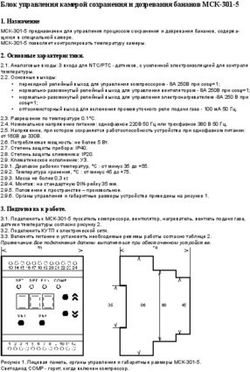СИСТЕМА ИНТЕРНЕТ-БАНКИНГ "iTiny" Обзор основной функциональности модуля "Зарплатные проекты" - Руководство пользователя Version 2.9.0 2019
←
→
Транскрипция содержимого страницы
Если ваш браузер не отображает страницу правильно, пожалуйста, читайте содержимое страницы ниже
СИСТЕМА ИНТЕРНЕТ-БАНКИНГ «iTiny» Обзор основной функциональности модуля «Зарплатные проекты» Руководство пользователя Version 2.9.0 2019
ITINY. Руководство пользователя
СОДЕРЖАНИЕ
1 ВВЕДЕНИЕ ................................................................................................................................................................ 3
1.1 НАЗНАЧЕНИЕ ДОКУМЕНТА ............................................................................................................................................. 3
1.2 УСЛОВНЫЕ ОБОЗНАЧЕНИЯ ............................................................................................................................................. 3
1.3 ОСНОВНЫЕ ФУНКЦИОНАЛЬНЫЕ ВОЗМОЖНОСТИ МОДУЛЯ «ЗАРПЛАТНЫЕ ПРОЕКТЫ» ............................................................. 3
2 ОПИСАНИЕ ОСНОВНОЙ ФУНКЦИОНАЛЬНОСТИ МОДУЛЯ «ЗАРПЛАТНЫЕ ПРОЕКТЫ» ........................................ 5
2.1 ГЛАВНОЕ МЕНЮ ........................................................................................................................................................... 5
2.2 ПРОСМОТР СПИСКА ЗАРПЛАТНЫХ ВЕДОМОСТЕЙ ............................................................................................................... 5
2.3 ПРОСМОТР ЗАРПЛАТНОЙ ВЕДОМОСТИ........................................................................................................................... 10
2.4 СОЗДАНИЕ/РЕДАКТИРОВАНИЕ ЗАРПЛАТНОЙ ВЕДОМОСТИ................................................................................................. 11
2.5 ПЕЧАТЬ ЗАРПЛАТНОЙ ВЕДОМОСТИ................................................................................................................................ 22
2.6 ИМПОРТ ЗАРПЛАТНОЙ ВЕДОМОСТИ .............................................................................................................................. 23
2.6.1 Выбор файла для импорта (первый шаг импорта) ................................................................................. 23
2.6.2 Сопоставление полей (второй шаг импорта) ......................................................................................... 24
2.6.3 Выбор записей для импорта (третий шаг импорта)............................................................................. 26
2.6.4 Итоговая страница импорта .................................................................................................................... 27
2.6.5 Краткий формат файла импорта по умолчанию ................................................................................... 27
2.6.6 Полный формат файла импорта по умолчанию ..................................................................................... 28
2.6.7 Шаблоны импорта зарплатных ведомостей .......................................................................................... 29
2.7 ПРОСМОТР СПРАВОЧНИКА СОТРУДНИКОВ ...................................................................................................................... 29
2.8 ПРОСМОТР АНКЕТЫ СОТРУДНИКА ................................................................................................................................. 32
2.9 СОЗДАНИЕ/РЕДАКТИРОВАНИЕ АНКЕТЫ СОТРУДНИКА ....................................................................................................... 32
2.10 ИМПОРТ СПРАВОЧНИКА СОТРУДНИКОВ ....................................................................................................................... 39
2.10.1 Выбор файла для импорта сотрудников (первый шаг импорта) ....................................................... 39
2.10.2 Сопоставление полей (второй шаг импорта) ....................................................................................... 40
2.10.3 Выбор записей для импорта (третий шаг импорта) ........................................................................... 42
2.10.4 Итоговая страница импорта .................................................................................................................. 42
2.10.5 Шаблоны импорта сотрудников ............................................................................................................. 42
2.11 ЗАЯВКИ НА ВКЛЮЧЕНИЕ СОТРУДНИКА В ЗП .................................................................................................................. 43
2.11.1 Список заявок на включение сотрудников в ЗП ...................................................................................... 43
2.11.2 Просмотр заявки на включение сотрудника в ЗП.................................................................................. 46
2.11.3 Создание/редактирование заявки на включение сотрудника в ЗП ..................................................... 46
2.12 СОЗДАНИЕ И ОТПРАВКА ИНФОРМАЦИОННЫХ СООБЩЕНИЙ............................................................................................. 48
2.12.1 Создание и отправка сообщений о смене реквизитов сотрудников .................................................. 48
2.12.2 Создание и отправка сообщений об исключении сотрудников из ЗКП ............................................... 48
3 НАСТРОЙКИ МОДУЛЯ «ЗАРПЛАТНЫЕ ПРОЕКТЫ» ............................................................................................... 49
3.1 ФОРМА НАСТРОЙКИ ЗАРПЛАТНЫХ ВЕДОМОСТЕЙ ПОЛЬЗОВАТЕЛЯ ...................................................................................... 49
Version 2.9.0 стр. 2 из 49ITINY. Руководство пользователя
1 ВВЕДЕНИЕ
1.1 Назначение документа
Данный документ (далее Руководство) содержит описание функциональных
возможностей модуля «Зарплатные проекты» системы дистанционного банковского
обслуживания «Интернет-банкинг iTiny2.0 Юр. лица».
1.2 Условные обозначения
Таблица 1. Условные обозначения
Термин/Аббревиатура Описание
ДБО Система дистанционного банковского обслуживания
ИБ Интернет-банкинг iTiny для юридических лиц
АБС Автоматическая банковская система SCROOGE
OTP SMS Одноразовый (временный) пароль, отправляемый пользователю
через SMS
ЭЦП Электронно-цифровая подпись
ФЛ Физическое лицо
ЮЛ Юридическое лицо
МАО Модуль обработки зарплатных ведомостей в АБС
ЗП / ЗКП Зарплатный проект /Зарплатный карточный проект
1.3 Основные функциональные возможности модуля «Зарплатные проекты»
Формирование справочника сотрудников, включенных в ЗП;
Подписание заявок на добавление сотрудников в ЗП с помощью ЭЦП в соответствии
с карточкой образцов подписей предприятия;
Отправка в Банк (на внутреннюю почту ИБ iTiny) информационного сообщения о
смене реквизитов сотрудника ЗП или об его исключении из ЗП;
Создание, просмотр и редактирование зарплатных ведомостей;
Импорт зарплатной ведомости из файла с возможностью использования шаблона;
Экспорт зарплатной ведомости в файл;
Подписание зарплатной ведомости с помощью ЭЦП в соответствии с карточкой
образцов подписей предприятия;
Возможность подтверждения отправки зарплатной ведомости, заявок на включение
сотрудников в ЗП, а также информационных сообщений о смене реквизитов
сотрудника ЗП или об его исключении из ЗП с помощью OTP SMS (возможность
настраивается администратора Банка);
Возможность автоматического создания документов на перерасчет суммы
зарплатной ведомости и комиссии банка (возможность настраивается
пользователем системы);
Просмотр документов, связанных с зарплатной ведомостью;
Version 2.9.0 стр. 3 из 49ITINY. Руководство пользователя
Синхронизация статуса обработки зарплатной ведомости из АБС;
Синхронизация всех необходимых данных и справочников из АБС;
Просмотр ошибок обработки зарплатной ведомости;
Печать зарплатной ведомости;
Интеграция со специализированным модулем МАО АБС для обработки зарплатных
ведомостей и заявок на пакетное добавление сотрудников в зарплатный проект
(открытие счетов по реестру).
ВНИМАНИЕ! Включение /отключение модуля «Зарплатные проекты» в общую поставка
системы «iTiny» происходит с помощью инит-скриптов и настройкой прав/ролей.
Version 2.9.0 стр. 4 из 49ITINY. Руководство пользователя
2 ОПИСАНИЕ ОСНОВНОЙ ФУНКЦИОНАЛЬНОСТИ МОДУЛЯ «ЗАРПЛАТНЫЕ
ПРОЕКТЫ»
2.1 Главное меню
Работа с модулем «Зарплатные проекты» осуществляется через разделы Меню
Зарплатные проекты → ….
Рис. 1. Главное меню модуля «Зарплатные проекты»
2.2 Просмотр списка зарплатных ведомостей
Доступ к странице просмотра списка зарплатных ведомостей возможен несколькими
способами:
Способ 1. С любого места сайта – путем выбора раздела Меню Зарплатные проекты
→ История ведомостей.
Способ 2. Со страницы создания/редактирования зарплатной ведомости – происходит
автоматический переход после нажатия кнопки .
Способ 3. Со страницы импорта зарплатных ведомостей – происходит автоматический
переход при нажатии кнопки после успешного импорта.
Панель Фильтр страницы «Зарплатные проекты > История ведомостей» (Рис. 2)
содержит следующий набор полей:
Период От/До (электронный календарь).
Период День/Неделя/Месяц.
Дата документа (переключатель: Создания или Проведения).
Сумма От/До (ручной ввод).
Валюта (мультивыбор из списка, поиск по валюте ведомости и валюте комиссии).
Статус (мультивыбор из списка).
Version 2.9.0 стр. 5 из 49ITINY. Руководство пользователя
Предприятие (мультивыбор из списка).
Договор зарплатного проекта (мультивыбор из списка, если выбрано больше одного
договора, то ID договора в системе iTiny отображаться не будет).
Выбор счетов (раскрывающийся список, мультивыбор) – выбор из предложенного
списка счетов, доступен выбор нескольких счетов.
Поиск счета (поиск счета по известной части) – выбор одного конкретного счета,
возможен поиск по номеру счета целиком или известная часть.
П р и м е ч а н и е : Поля «Выбор счетов» и «Поиск счета» взаимоисключающие.
Требуемый режим выбора счета указывается путем установки переключателя рядом
с соответствующим полем.
При установке флага «Закрытые счета …Показывать» в полях выбора счета будут
также доступны и закрытые счета.
Вид начисления (мультивыбор из списка).
Сотрудник (поиск по известной части ФОИ или ИНН сотрудника, автоматический
поиск по первым трем введенным символам).
Рис. 2. Панель «Фильтр» страницы «Зарплатные проекты > История ведомостей»
Рис. 3. Таблица страницы «Зарплатные проекты > История ведомостей»
Рис. 4. Скрытая панель «Связь с документами»
Version 2.9.0 стр. 6 из 49ITINY. Руководство пользователя
Таблица 2. Описание элементов таблицы страницы «Зарплатные проекты > История ведомостей»
Возможность
Название элемента Описание Действие/переход
сортировки
Поля по умолчанию
Статус Пиктограмма со всплывающей +
подсказкой текущего статуса
Номер Номер зарплатной ведомости + Переход в детали
зарплатной
ведомости
Очередность Номер документа в очереди на +
обработку в Банке. Деньги с
транзитного счета будут списываться
согласно данной последовательности
Создан / Проведен Дата создания/проведения + Переход в детали
зарплатной ведомости зарплатной
ведомости
Вид начисления Вид начисления +
Период Период начисления зарплатной
ведомости
Кол-во сотрудников Количество позиций зарплатной Просмотр списка
ведомости сотрудников
зарплатной
ведомости во
всплывающем окне
Сумма ведомости Сумма покрытия зарплатной +
ведомости
Валюта ведомости Валюта суммы покрытия зарплатной +
ведомости
Опциональные поля (возможность вывода в таблицу через настройки отображения колонок)
Договор Договор зарплатного проекта
зарплатного предприятия
проекта
Счет ведомости Счет для списания суммы ведомости
Название счета Собственник счета для списания
ведомости суммы ведомости
Банк счета Банк счета списания
ведомости
Счет комиссии Счет для списания суммы комиссии
Название счета Собственник счета для списания
комиссии суммы комиссии
Банк счета Наименование Банка счета для
комиссии списания суммы комиссии
Сумма комиссии Сумма комиссии зарплатной
ведомости.
Валюта суммы Валюта суммы комиссии зарплатной
комиссии ведомости
Version 2.9.0 стр. 7 из 49ITINY. Руководство пользователя
Возможность
Название элемента Описание Действие/переход
сортировки
Связь с документами (скрытая панель, отображающая документы, связанные с ведомостью,
открывается при нажатии символа в левой части строки записи)
Статус Пиктограмма со всплывающей
подсказкой текущего состояния
документа
Номер Номер документа автоматически Переход в детали
генерируемый при сохранении документа
зарплатной ведомости
Создан Дата создания документа
Счет Текущий счет для списания
Сумма Сумма документа
Тип связи Вид начисления
Возможные статусы зарплатных ведомостей:
«Новая» – Ведомость сохранена в ИБ, доступно редактирование.
«Удалена» – Ведомость удалена на стороне ИБ. Удаление доступно только для
записей в статусе «Новая».
«Наложена подпись» – Ведомость подписана первым должностным лицом.
Редактирование невозможно.
«Наложены все необходимые подписи» – Ведомость подписана всеми
должностными лицами предприятия, согласно карточке образцов подписей.
«Помечена на отправку» – Ведомость готова к отправке, после нажатия кнопки
«Отправить» и подтверждения OTP SMS.
«В обработке службой синхронизации» – Ведомость была идентифицирована
службой синхронизации и поставлена в очередь обработки (передача в АБС МАО).
«Ошибка при отправке» – АБС отклонила ведомость при синхронизации по
техническим причинам до вставки в АБС (например, закрытый день). Передан код
ошибки и комментарий из АБС. Если ошибка не критическая, то периодически будут
повторяться попытки передачи в АБС (критичность/не критичность ошибки
устанавливается АБС).
«В процессе отправки» – Служба синхронизации iTiny начала вставку ведомости
в АБС МАО.
«Запрещена» – Ведомость помечена как удаленная в АБС МАО. Дальнейшая
обработка невозможна.
«Отправлена в банк» – Ведомость успешно передана в АБС, выполняются
стандартные контроли модуля МАО. По умолчанию ведомость передается в АБС в
статусе «На обработке» для начала автоматической обработки модулем МАО.
Version 2.9.0 стр. 8 из 49ITINY. Руководство пользователя
«Принята-проведена» – Зарплатная ведомость полностью обработана. Все
средства перечислены на счета сотрудников.
Панель кнопок предоставляет доступ к следующим действиям:
. Создание зарплатной ведомости, автоматический переход к форме
создания ведомости. Подробнее см. ниже п. «Создание/редактирование
зарплатной ведомости» (стр. 11).
. Импорт зарплатной ведомости из файла. Подробнее см. ниже п. «Импорт
зарплатной ведомости» (стр. 23).
(синяя кнопка). Экспорт всех зарплатных ведомостей списка в файл
выбранного формата: dbf/xlsx/csv (загрузка файла через браузер).
. Наложение ЭЦП на отмеченные запретные ведомости. При
подписании зарплатной ведомости, одновременно подписываются связанные
документы, которые были автоматически сформированы при сохранении.
. Снятие ЭЦП с отмеченных зарплатных ведомостей.
. Отправка отмеченных зарплатных ведомостей.
. Отозвать ведомости уже принятые, но еще не обработанные в Банке
(действие доступно только для ведомостей в статусе «принята»).
(белая кнопка). Массовый экспорт отмеченных зарплатных ведомостей в
файл выбранного формата: dbf/xlsx/csv (загрузка файла через браузер).
. Формирование печатной формы отмеченных зарплатных ведомостей, с
возможностью распечатать или экспортировать в файл выбранного формата:
dbf/xlsx/rtf. Подробнее см. ниже п. «Печать зарплатной ведомости» (стр.22).
. Удаление отмеченных зарплатных ведомостей (удаление доступно
только для ведомостей, которые еще не были подписаны).
Над записями списка зарплатных ведомостей доступны следующие действия:
«Отозвать». Отозвать ведомость уже принятую, но еще не обработанную Банком
(доступно только если ведомость еще не обработана в АБС, статус «принята»).
«Копировать». Создание новой ведомости путем копирования существующей.
Откроется страница создания новой ведомости с предзаполненными полями на
основе копируемой ведомости.
«Редактировать». (доступно только если ведомость еще не была подписана).
Редактирование ведомости. Откроется страница зарплатной ведомости для
внесения необходимых изменений.
«Печать». Формирование печатной формы зарплатной ведомости, с
возможностью распечатать или экспортировать в файл выбранного формата:
dbf/xlsx/rtf. Подробнее см. ниже п. «Печать зарплатной ведомости» (стр.22).
«Удалить». Удаление зарплатной ведомости (удаление доступно только для
ведомостей, которые еще не были подписаны).
Version 2.9.0 стр. 9 из 49ITINY. Руководство пользователя
Примечание:
1. Обновление статуса в списке зарплатных ведомостей осуществляется автоматически
из АБС согласно настроенного регламента службы синхронизации.
2. Отправка зарплатных ведомостей может подтверждаться с помощью OTP SMS, если
данный способ подтверждения настроен в параметрах пользователя.
3. Связанные с ведомостью документы не доступны для будь-каких действий, которые
выполняются отдельно от ведомости (подписание, редактирование и т.п.). Их
просмотр может быть отключен глобальным параметром.
2.3 Просмотр зарплатной ведомости
Доступ к странице просмотра зарплатной ведомости осуществляется из раздела Меню
Зарплатные проекты → История ведомостей – нажатие в табличном списке на номер
зарплатной ведомости или дату создания/проведения ведомости.
Рис. 5. Страница «Зарплатные проекты > Зарплатная ведомость», режим просмотра
В нижней части страницы просмотра зарплатной ведомости доступны кнопки,
позволяющие выполнить следующие действия:
. Наложение ЭЦП.
. Снятие ЭЦП.
. Редактирование данных зарплатной ведомости (доступно только
для еще не подписанных ведомостей).
Version 2.9.0 стр. 10 из 49ITINY. Руководство пользователя
. Создать новую ведомость на основе копирования текущей
ведомости.
. Экспортировать текущую зарплатную ведомость в файл выбранного
формата: dbf/xlsx/csv (загрузка файла через браузер).
. Переход на страницу печати зарплатной ведомости.
. Удаление текущей ведомости (доступно только для еще не подписанных
ведомостей).
. Отозвать ведомость уже отправленную, но еще не обработанную
Банком (доступно только для ведомостей в статусе «принята»).
2.4 Создание/редактирование зарплатной ведомости
Доступ к странице создания зарплатной ведомости возможен несколькими способами:
Способ 1. С любого места сайта – путем выбора раздела Меню Зарплатные проекты
→ Создать зарплатную ведомость.
Способ 2. Из раздела Меню Зарплатные проекты → Справочник сотрудников –
выделение сотрудника и нажатие кнопки .
Способ 3. Из раздела Меню Зарплатные проекты → История ведомостей – нажатие
кнопки .
Способ 4. Из раздела Меню Зарплатные проекты → История ведомостей – нажатие
пиктограммы «Копировать» (создание новой ведомости путем копирования существующей).
Способ 5. Из раздела Меню Зарплатные проекты → История ведомостей – переход
к режиму просмотра ведомости, путем нажатия на номер или дату создания/проведения
ведомости – нажатие кнопки (создание новой ведомости путем копирования
существующей).
Способ 6. Из раздела Меню Зарплатные проекты → История ведомостей – нажатие
пиктограммы «Редактировать» (редактирование существующей ведомости).
Способ 7. Из раздела Меню Зарплатные проекты → История ведомостей – переход
к режиму просмотра ведомости, путем нажатия на номер или дату создания/проведения
ведомости – нажатие кнопки (редактирование существующей ведомости).
Функциональные особенности:
Для редактирования доступны только неподписанные ведомости.
При редактировании зарплатной ведомости, если были автоматически
сформированы документы и рассчитаны суммы, обновление данных в документах
происходит автоматически.
В случае, если во время создания/редактирования ведомости удаляются один или
оба связанных документа, во время попытки сохранения ведомости появляется
диалоговое окно с предложением создать документы, которых не хватает (кроме
случая, когда параметр автосоздания документов установлен в режим «никогда»).
В случае, если во время редактирования ведомости, комиссия или сумма покрытия
указана в ручном режиме (снята отметка «Авто»), появляется предупреждающее
сообщение о необходимости проверки корректности значения.
Version 2.9.0 стр. 11 из 49ITINY. Руководство пользователя
Поля «Счет ведомости», «Сумма ведомости», «Сумма комиссии», «Транзитный счет
для покрытия суммы ведомости», «Транзитный счет для покрытия комиссии
ведомости» ведут себя в зависимости от установленного режима автоматического
создания документов:
o «Всегда» – поля активны и обязательны для заполнения, при отсутствии
значений система сообщит об ошибке в момент сохранения;
o «Никогда» – поля не обязательные для заполнения. Блок «Счет для
списания» не отображается, в блоке «Покрытие ведомости» все значения
«Авто» (при отсутствии значения это не считается ошибкой);
o «По требованию» – поля активны, но необязательные для заполнения.
Если не заполнено хотя бы одно из полей, но в диалоговом окне после
сохранения ведомости выбран вариант «Создать связанные документы»,
то система возвращает пользователя на страницу редактирования
ведомости с предупреждающим сообщением о наличии ошибки.
Валюта ведомости и валюта комиссии зависят от валюты транзитных счетов и не
могут быть изменены (данные подтягиваются из АБС).
Выбор счетов для списания суммы ведомости и суммы комиссии зависит от валюты
ведомости и валюты комиссии.
Валюта счетов сотрудников для начисления должна совпадать с валютой ведомости,
в противном случае добавить сотрудника в ведомость невозможно.
После сохранения ведомости происходит переход на страницу списка ведомостей и
отображается сообщение об успешном создании ведомости (и связанных
документов, если они имеются) с указанием суммы и комиссии.
Рис. 6. Блок «Сотрудники» страницы «Зарплатные проекты > Зарплатная ведомость»,
режим создания/редактирования
Рис. 7. Блок «Покрытие ведомости» страницы «Зарплатные проекты > Зарплатная
ведомость», режим создания/редактирования
Version 2.9.0 стр. 12 из 49ITINY. Руководство пользователя
Таблица 3.Описание элементов страницы «Зарплатные проекты > Зарплатная ведомость»
Контроль ввода Обработка
Название
Тип Описание при создании/ ошибок
элемента
редактировании контроля ввода
Заголовок зарплатной ведомости
Номер Текстовое Номер зарплатной Обязательно для В случае
документа поле ведомости. Ввод заполнения. нарушения
произвольного Допускается ввод цифр, уникальности
значения букв, символов. Номер значения
должен быть происходит
уникальным в пределах блокирование
клиента и текущей даты. сохранения
ведомости и
выдается
соответствующее
сообщение
Авто (Номер Флаг Автоматическое Номер формируется
документа) заполнение поля только из цифр.
«Номер документа» и Прозрачная нумерация в
блокирование ввода пределах
значения вручную. дня/месяца/года в
Номер ведомости зависимости от настроек
генерируется при пользователя.
сохранении Генерируемый номер
ведомости. уникален для каждого
клиента.
Дата Календарь Дата создания Обязательно для Предупреждающ
зарплатной ведомости заполнения. ее сообщение не
(по умолчанию – Не меньше 30 дней от предусмотрено.
текущее календарное текущей даты. Некорректный
число). Не больше текущей ввод значения не
При автоматическом даты. возможен.
формировании дата Блокирование
документа платежных возможности выбора
поручения будет некорректной даты в
соответствующей. календаре.
Дата Календарь Дата исполнения Обязательно для Предупреждающ
валютирован зарплатной ведомости. заполнения. ее сообщение не
ия При автоматическом Не больше 30 дней от предусмотрено.
формировании дата текущей даты. Некорректный
документа платежных Не меньше текущей ввод значения не
поручения будет даты. возможен.
соответствующей. Блокирование
возможности выбора
некорректной даты в
календаре.
Version 2.9.0 стр. 13 из 49ITINY. Руководство пользователя
Контроль ввода Обработка
Название
Тип Описание при создании/ ошибок
элемента
редактировании контроля ввода
Очередность Текстовое Номер документа в Для ввода доступны В случае, если
поле очереди на обработку только цифры. такой номер в
в Банке. Уникальный номер в очереди уже
Средства с транзитного пределах месяца и существует,
счета будут клиента. выводится
списываться согласно сообщение об
данной ошибке.
последовательности.
Авто Флаг Автоматическое Только цифры.
(Очередность) заполнение поля Уникальный номер в
«Очередность» и пределах месяца и
блокирование клиента. Счетчик
возможности ввода обнуляется каждый
значения вручную. месяц.
Шаг нумерации
зависит от настроек
Банка.
Предприятие Выбор из Перечень Обязательно для Сообщение о
списка предприятий, заполнения. необходимости
связанных с обязательного
пользователем. выбора
значения.
Блокирование
сохранения
ведомости.
Договор Выбор из Выбор договора на Обязательно для Сообщение о
списка обслуживание заполнения необходимости
зарплатного проекта. обязательного
выбора
значения.
Блокирование
сохранения
ведомости.
Блок «Счет для списания»
Счет Выбор из Перечень счетов Поведение поля «Счет В случае если
ведомости списка предприятия в валюте ведомости» зависит от поле
ведомости доступных установленного режима обязательно,
для списания и не создания связанных сообщение о
арестованных. документов: необходимости
обязательного
«Всегда» – поле выбора
обязательное для значения,
заполнения; блокирование
«По требованию» – сохранения
необязательное поле; ведомости.
Version 2.9.0 стр. 14 из 49ITINY. Руководство пользователя
Контроль ввода Обработка
Название
Тип Описание при создании/ ошибок
элемента
редактировании контроля ввода
«Никогда» – блок «Счет
для списания»
отсутствует на форме.
Валюта (счет Текстовая Валюта счета Автоматическое
ведомости) надпись ведомости формирование.
Название Текстовая Название предприятия Автоматическое
(счет надпись собственника счета. формирование.
ведомости)
Банк (счет Текстовая Название Автоматическое
ведомости) надпись Банка/Филиала, в формирование.
котором открыт счет.
Остаток (счет Текстовая Подтвержденный Автоматическое
ведомости) надпись остаток по счету. формирование.
С учетом Текстовая Не подтвержденный Автоматическое
набранных надпись остаток по счету с формирование.
платежей учетом набранных и
(счет отправленных, но
ведомости) непроведенных
документов.
Остаток Текстовая Подтвержденный Автоматическое
дневного надпись остаток дневного формирование.
лимита по лимита.
сумме (счет
ведомости)
Остаток Текстовая Не подтвержденный Автоматическое
дневного надпись остаток дневного формирование.
лимита по лимита по сумме с
сумме с учетом набранных и
учетом отправленных, но
набранных непроведенных
(счет документов.
ведомости)
Счет Выбор из Перечень счетов Поведение поля «Счет В случае если
комиссии списка предприятия в валюте комиссии» зависит от поле
комиссии, доступных установленного режима обязательно,
для списания и не создания связанных сообщение о
арестованных. документов: необходимости
обязательного
«Всегда» – поле выбора
обязательное для значения,
заполнения; блокирование
«По требованию» – сохранения
необязательное поле; ведомости.
«Никогда» – блок «Счет
для списания»
отсутствует на форме.
Валюта (счет Текстовая Валюта счета комиссии Автоматическое
комиссии) надпись формирование.
Version 2.9.0 стр. 15 из 49ITINY. Руководство пользователя
Контроль ввода Обработка
Название
Тип Описание при создании/ ошибок
элемента
редактировании контроля ввода
Название Текстовая Название предприятия Автоматическое
(счет надпись собственника счета формирование.
комиссии) комиссии
Банк (счет Текстовая Название Автоматическое
комиссии) надпись Банка/Филиала, в формирование.
котором открыт счет
комиссии.
Остаток (счет Текстовая Подтвержденный Автоматическое
комиссии) надпись остаток по счету. формирование.
С учетом Текстовая Не подтвержденный Автоматическое
набранных надпись остаток по счету с формирование.
платежей учетом набранных и
(счет отправленных, но
комиссии) непроведенных
документов.
Остаток Текстовая Подтвержденный Автоматическое
дневного надпись остаток дневного формирование.
лимита по лимита.
сумме (счет
комиссии)
Остаток Текстовая Не подтвержденный Автоматическое
дневного надпись остаток дневного формирование.
лимита по лимита по сумме с
сумме с учетом набранных и
учетом отправленных, но
набранных непроведенных
(счет документов.
комиссии)
Блок «Начисление»
Вид Выбор из Выбор вида Справочник по
списка начисления. например умолчанию содержит
– оклад, аванс, премия распространенные
и др. значения видов
начислений и
синхронизируется с АБС.
Период Календарь Выбор периода для Не больше и не меньше Для видов
вида начисления, 1 года начисления с
например, Аванс за обязательным
период с указанием
01.09.2016 по периода
30.09.2016. выдается
сообщение о
необходимости
указать период.
Блок «Покрытие ведомости»
Version 2.9.0 стр. 16 из 49ITINY. Руководство пользователя
Контроль ввода Обработка
Название
Тип Описание при создании/ ошибок
элемента
редактировании контроля ввода
Сумма Флаг Общая сумма 10 знаков целой части, 2 Ошибка о
ведомости «Авто» + ведомости. Если знака дробной части, некорректности
текстовое активирован флаг разделитель точка или значения поля
поле. «Авто», то сумма запятая, другие при ручном
ведомости будет символы запрещены. введении
рассчитана значения.
автоматически, как Поведение поля «Сумма
общая сумма по ведомости» зависит от
выплатам каждому установленного режима
сотруднику. создания связанных
документов:
«Всегда» – поле
обязательное для
заполнения;
«По требованию» –
необязательное поле;
«Никогда» – значение
всегда «Авто».
Сумма Флаг Если активирован флаг Автоматическое Выдается
комиссии «Авто» + «Авто», то поле формирование из АБС предупреждающ
текстовое «Сумма комиссии» или ее сообщение о
поле. будет пустым, 10 знаков целой части, 2 некорректности
значение суммы знака дробной части, ввода при
комиссии будет разделитель точка или ручном вводе
рассчитано запятая, другие значения.
автоматически в символы запрещены.
момент сохранения
ведомости. При Автоматическое
необходимости формирование после
предварительно (до сохранения ведомости
сохранения зависит от
ведомости) увидеть установленного режима
комиссию по текущей создания связанных
сумме ведомости, документов:
воспользуйтесь «Всегда» – поле
обязательное для
кнопкой . Если заполнения;
после расчета «По требованию» –
комиссии меняется необязательное поле;
сумма ведомости «Никогда» –значение
(например, удаляются всегда «Авто».
или добавляются
строки ведомости), то
поле «Сумма
комиссии» очищается
до нажатия кнопки
или до сохранения
ведомости.
Version 2.9.0 стр. 17 из 49ITINY. Руководство пользователя
Контроль ввода Обработка
Название
Тип Описание при создании/ ошибок
элемента
редактировании контроля ввода
Если флаг «Авто» снят,
то пользователь
самостоятельно
рассчитывает и
заполняет поле
«Сумма комиссии».
На сумму комиссии
будет предложено
создать документ.
Транзитный Флаг Если активирован флаг Возможные значения: Выдается
счет для «Авто» + «Авто», то счет будет цифры, буквы, предупреждающ
покрытия текстовое определен латинские символы ее сообщение о
суммы поле. автоматически (из (кроме системных). некорректности
ведомости АБС). ввода при
Если флаг «Авто» снят, Поведение поля зависит ручном вводе
то пользователь от установленного значения.
должен режима создания
самостоятельно документов:
заполнить поле.
Используется при «Всегда» – поле
создании связанных обязательное для
документов (Кредит). заполнения;
«По требованию» –
необязательное поле;
«Никогда» – значение
всегда «Авто».
Транзитный Флаг Если флаг «Авто» снят, Возможные значения: Выдается
счет для «Авто» + то пользователь цифры, буквы, предупреждающ
покрытия текстовое должен латинские символы ее сообщение о
суммы поле. самостоятельно (кроме системных). некорректности
комиссии заполнить поле. ввода при
Используется при Зависит от ручном вводе
создании связанных установленного режима значения.
документов (Кредит). создания документов:
«Всегда» – поле
обязательное для
заполнения;
«По требованию» –
необязательное поле;
«Никогда» значение
всегда «Авто».
Блок «Сотрудники»
Version 2.9.0 стр. 18 из 49ITINY. Руководство пользователя
Контроль ввода Обработка
Название
Тип Описание при создании/ ошибок
элемента
редактировании контроля ввода
Кнопка Кнопка Открывается Поиск сотрудника в Сообщение при
всплывающее окно со рамках выбранного некорректном
списком сотрудников договора ЗП в заголовке поисковом
по выбранному ведомости. значении.
договору и Сообщение при
возможностью поиска отсутствии
в этому спике по ФИО сотрудника в
и ИНН (поиск по справочнике.
первым трем
введенным символам).
Доступен
мультивыбор. Записи
требуемых
сотрудников
помечаются флагом и
добавляются в
ведомость кнопкой
.
Сотрудинки
добавляются в
ведомсоть с нулевой
суммой.
Кнопка Кнопка Добавление в
активных сотрудников
по выбранному
договору. Сотрудники
добавляются в
ведомость с нулевыми
суммами
Кнопка Кнопка Удаление из
ведомости отмеченных
сотрудников
Кнопка Кнопка Очистка таблицы Требуется Диалоговое окно
подтверждение
действия
Кнопка Кнопка Импорт сотрудников Поле сумма в файле Ошибочные
из файла импорта обязательное. строки
пропускаются, в
конце выводится
сообщение о
количестве
загруженных
строк
Version 2.9.0 стр. 19 из 49ITINY. Руководство пользователя
Контроль ввода Обработка
Название
Тип Описание при создании/ ошибок
элемента
редактировании контроля ввода
Кнопка Выгружает пример
файла для импорта по
текущим данным из
грида сотрудников.
Если грид пустой то
выгружатся пустой
файл с заголовком.
Позиции зарплатной ведомости (таблица данных
блока «Сотрудники»)
Полное имя Текстовая Фамилия Имя Отчество Автоматическое
надпись сотрудника формирование при
добавлении сотрудника
из справочника
ИНН Текстовая Идентификационный Автоматическое
надпись налоговый номер формирование при
сотрудника добавлении сотрудника
из справочника
Счет Текстовая Номер счета Автоматическое
надпись сотрудника формирование при
добавлении сотрудника
из справочника
Табельный Текстовая Табельный номер Автоматическое
номер надпись сотрудника формирование при
добавлении сотрудника
из справочника
Сумма Текстовая Сума начисления 10 знаков целой части, 2 Сообщение о
надпись знака дробной части, некорректном
разделитель точка или вводе значения
запятая, другие символы
запрещены.
Автоматическое
формирование на
основе значения
введенного в поле
«Сумма»
Удалить Пиктограм Удаление записи
ма сотрудника из списка
позиций ведомости
Информацион Общее количество
ные элементы записей, количество
записей, выводимых
на одну страницу,
количество страниц.
Блок «Связанные документы» (дополнительный информационный блок)
Version 2.9.0 стр. 20 из 49ITINY. Руководство пользователя
Контроль ввода Обработка
Название
Тип Описание при создании/ ошибок
элемента
редактировании контроля ввода
Связанные Таблица с Информация о
документы данными связанных документах.
При сохранении
система автоматически
предлагает создать
или обновить
связанные документы.
Удалить Пиктограм Возможность удалить
ма документ.
Блок «История ведомости» (дополнительный информационный блок)
История Текстовая Дата, время, статус,
ведомости надпись комментарий
Кнопка Кнопка Сохранение Диалоговое окно
ведомости. После подтверждения
сохранения ведомости
происходит переход на
страницу списка
ведомостей и
отображается
сообщение об
успешном создании
ведомости (и
связанных документов,
если они имеются) с
указанием суммы и
комиссии.
Кнопка Кнопка Наложение Диалоговое окно
подписей и
сохранение
ведомости. После
сохранения ведомости
происходит переход на
страницу списка
ведомостей и
отображается
сообщение об
успешном создании
ведомости (и
связанных документов,
если они имеются) с
указанием суммы и
комиссии.
Version 2.9.0 стр. 21 из 49ITINY. Руководство пользователя
2.5 Печать зарплатной ведомости
Доступ к странице печати зарплатной ведомости возможен несколькими способами:
Способ 1. Из раздела Меню Зарплатные проекты → История ведомостей – кнопка
на панели действий (массовая печать отмеченных ведомостей).
Способ 2. Из раздела Меню Зарплатные проекты → История ведомостей –
пиктограмма в табличной области данных (печать конкретной ведомости).
Способ 3. Из раздела Меню Зарплатные проекты → История ведомостей – переход
к режиму просмотра ведомости, путем нажатия на номер или дату создания/проведения
ведомости – нажатие кнопки (печать текущей ведомости).
Панель Фильтр страницы «Зарплатные проекты > Печать зарплатной ведомости»
позволяет указать параметр для сортировки данных в списке. Путем установки отметки
производится выбор поля, по которому будет происходить сортировка данных в ведомости:
полное имя (ФИО), ИНН или сумма начисления. Доступен выбор только одного из параметров.
В соответствии с примененными условиями фильтрации автоматически формируется и
выводится на экран печатная форма.
Печатная форма зарплатной ведомости содержит следующие реквизиты:
Реквизиты предприятия (Название, ЕГРПОУ).
Реквизиты ведомости (номер, дата, вид начисления, период начисления).
Список позиций ведомости (номер по порядку, ФИО, ИНН, счет, сумма, валюта).
Итог (количество позиций, сумма ведомости, валюта ведомости, сумма комиссии,
валюта комиссии).
Блок подписантов (если ведомость в статусе «Новая» – графы для подписания
вручную: для ведомости, подписанной с помощью ЭЦП – информация о сертификате
и дата/время подписания).
Текущий статус обработки ведомости (дата, время, статус).
Графический штамп «Выполнено» для ведомости в статусе «Проведено».
Рис. 8. Панель инструментов
С помощью панели инструментов (Рис. 8) можно выполнить следующие действия:
Изменить режим просмотра – Переключение между режимами отображения
сформированной ведомости – Нажмите кнопку .
Экспортировать ведомость – Экспорт ведомости в один из предложенных форматов:
pdf, xls, rtf. — Нажмите кнопку и выберите в раскрывающемся списке
требуемый формат файла.
Распечатать ведомость – Нажмите кнопку , откроется стандартное окно
настройки печати.
Version 2.9.0 стр. 22 из 49ITINY. Руководство пользователя
Настроить масштаб отображения– Для увеличения/уменьшения масштаба
используйте кнопки и соответственно.
Изменить режим масштабирования – Нажмите кнопку .
2.6 Импорт зарплатной ведомости
Доступ к странице импорта зарплатной ведомости возможен несколькими способами:
Способ 1. Из раздела Меню Зарплатные проекты → История ведомостей – кнопка
на панели действий.
Способ 2. С любого места сайта – путем выбора раздела Меню Зарплатные проекты
→ Импорт ведомостей.
2.6.1 Выбор файла для импорта (первый шаг импорта)
Рис. 9. Страница «Зарплатные проекты > Импорт ведомостей > Выбор файла»
Таблица 4. Описание страницы «Зарплатные проекты > Импорт ведомостей > Выбор файла»
Название Тип Описание / Контроль ввода Обработка
элемента Действие ошибок
Формат Выбор из списка По умолчанию
файла возможные
форматы файлов:
xls/xlsx, csv, dbf
Шаблон Выбор из списка Выбор шаблона для Допускается
импорта импорта. значение «Без
шаблона» (импорт
без шаблона).
Все Активная ссылка Переход к странице
шаблоны «Зарплатные
проекты > Шаблоны
импорта»,
отображающей
перечень
сохранённых
шаблонов импорта.
Подробнее см. п.
«Шаблоны импорта
зарплатных
ведомостей» (стр.
29)
Version 2.9.0 стр. 23 из 49ITINY. Руководство пользователя
Название Тип Описание / Контроль ввода Обработка
элемента Действие ошибок
Файл для Кнопка Загрузка файла для Не допускается Сообщение о
импорта , импорта. Выбор выбора файла или
открывающая ограничивается на о неверном
окно загрузки этапе выбора файла формате файла.
файла (файлы недоступного
формата не
отображаются).
Доступные форматы:
xls/xlsx, csv, dbf.
Кнопка Кнопка Загрузка и
предварительная
проверка файла.
Если ошибок нет,
происходи переход
на следующий шаг
импорта.
Нажмите кнопку и укажите путь к импортируемому файлу. Обращаем
внимание, что для импорта доступны файлы в формате: xls/xlsx, csv, dbf.
На странице отобразится имя выбранного файла. Нажмите кнопку . Если
входе загрузки не было ошибки, то произойдет переход на следующий шаг импорта –
настройка импорта, путем сопоставления полей.
Примечание:
Из одного файла можно импортировать несколько ведомостей.
При импорте по шаблону и отсутствии ошибок шаг настройки сопоставления полей
пропускается автоматически.
2.6.2 Сопоставление полей (второй шаг импорта)
Доступ к странице сопоставления полей при импорте осуществляется из Меню
Зарплатные проекты → История ведомостей – кнопка на панели действий –
выбор импортируемого файла – кнопка .
Рис. 10. Страница «Зарплатные проекты > Импорт зарплатных ведомостей > Настройки
импорта»
Version 2.9.0 стр. 24 из 49ITINY. Руководство пользователя
Страница «Зарплатные проекты > Импорт зарплатных ведомостей > Настройки импорта»
имеет три блока:
1. «Поля файла». Заголовки колонок (теги) импортируемого файла пользователя.
2. «Поля системы». Обязательные поля отмечены звездочкой. Настройка импорта
опциональных полей (необязательных) происходит путем активации флага рядом с
названием поля.
3. «Поля для ручного ввода». Возможность ручного (статичного) указания значения
поля при импорте. Элементы управления (типы данных) аналогичны, как и на
форме создания/редактирования зарплатной ведомости.
Выбор источника данных для «Поля системы» осуществляется с помощью активации
соответствующей стрелки (на выбранный источник данных направлена стрелка темно-синего
цвета):
Левая стрелка – Импорт данных для «Поля системы» будет осуществляться из
файла пользователя. Соответствие назначается путем выбора значения из
раскрывающегося списка поля «Поля файла»;
Правая стрелка – Ручное указание значения для «Поля системы». Ввод значения
вручную.
Имеется возможность настроить соответствие полей импорта автоматически на основе
существующих шаблонов. Для этого воспользуйтесь полем «Шаблон полей», в
раскрывающемся списке данного поля выберите требуемый шаблон.
Выполненные настройки соответствия полей файлу и ручной замены можно сохранить
в шаблон для импорта. Для этого в нижней части страницы укажите в поле «Сохранить
шаблон» название шаблона и нажмите кнопку .
Для возврата на страницу выбора файла используйте кнопку .
Для продолжения импорта нажмите кнопку , произойдет переход к
следующему шагу импорта.
Перечень обязательных для заполнения полей системы:
1. Номер документа;
2. Клиент;
3. Договор;
4. Дата ведомости;
5. Очередность;
6. Счет для списания суммы ведомости (в случае, если в настройках указано всегда
создавать связанные документы – обязательно; если указано никогда не создавать
связанные документы – это поле игнорируется);
Version 2.9.0 стр. 25 из 49ITINY. Руководство пользователя
7. Счет для списания суммы комиссии (в случае, если в настройках указано всегда
создавать связанные документы – обязательно; если указано никогда не создавать
связанные документы – это поле игнорируется);
8. Вид начисления;
9. Сумма начисления (в случае, если в настройках указано всегда создавать связанные
документы – обязательно; если указано никогда не создавать связанные
документы – это поле всегда «авто»);
10. Валюта ведомости;
11. Сумма комиссии (в случае, если в настройках указано всегда создавать связанные
документы – обязательно; если указано никогда не создавать связанные
документы – это поле всегда «авто»);
12. Валюта комиссии;
13. Транзитный счет для зачисления суммы покрытия (в случае, если в настройках
указано всегда создавать связанные документы – обязательно; если указано
никогда не создавать связанные документы – это поле всегда «авто»);
14. Транзитный счет для зачисления суммы комиссии (в случае, если в настройках
указано всегда создавать связанные документы – обязательно; если указано
никогда не создавать связанные документы – это поле всегда «авто»);
15. ФИО сотрудника;
16. ИНН сотрудника;
17. Счет сотрудника;
18. Сумма, начисленная сотруднику.
2.6.3 Выбор записей для импорта (третий шаг импорта)
Для возврата на 2-й шаг импорта для изменения настроек сопоставления полей
используйте кнопку .
Для выбора другого файла для импорта нажмите кнопку .
Кнопка позволяет сохранить отчет с результатами импорта в формате
.html.
На этапе выбора записей для импорта происходит контроль наличия ошибок импорта –
отображается статус каждой ведомости и каждой записи ведомости и описание ошибки (если
она есть) в поле «Комментарий». Ошибочные строки можно пропустить и продолжить
импорт, но если ошибки в заголовке ведомости – дальнейший импорт невозможен!
Возможные ошибки импорта:
1. Данные не заполнены (в случае обязательных полей) или некорректности (в
зависимости от типа данных);
2. Позиции ведомости дублируются;
3. Логические ошибки:
Договор ЗП не найден по указанном предприятию;
Счет для списания не найден по указанном предприятию;
Валюта ведомости не совпадёт з валютой счета для списания суммы ведомости;
Валюта комиссии не совпадает з валютою счета для списания суммы комиссии;
Version 2.9.0 стр. 26 из 49ITINY. Руководство пользователя
Валюта счета для зачисления средств сотруднику не совпадает с валютой
ведомости;
Дата ведомости меньше 30 дней или больше от текущей даты.
Дата валютирования больше или меньше 30 дней от текущей даты;
Не найден вид начисления в справочнике;
Для вида начисления не указан период начисления (если для данного вида
период обязателен);
ИНН сотрудника или номер счета не найден в справочнике сотрудников системы
по указанному договору ЗКП (в том случае, если сотрудник уволен);
Сумма начисления равна или меньше нуля;
Сумма покрытия ведомости равна или меньше нуля.
Выполнив проверку наличия ошибок импорта, путем установки/снятия отметок
выберите записи, требующие импорта и нажмите кнопку .
В случае успешного импорта ведомости появляется диалоговое окно с предложением
создать связанные документы для каждой ведомости. Флагами отмечаются ведомости, для
которых система создаст связанные документы.
2.6.4 Итоговая страница импорта
Если в ходе импорта не было обнаружено критических ошибок, откроется итоговая
страница, предоставляющая подробную информацию по результатам выполненного
импорта.
На итоговой странице импорта ведомости доступны кнопки, позволяющие выполнить
следующие действия:
. Переход к режиму редактирования ведомости.
. Переход на страницу просмотра зарплатной ведомости.
. Возврат на шаг выбора файла для импорта (первый шаг импорта).
. Переход на страницу «Зарплатные проекты > История ведомостей».
2.6.5 Краткий формат файла импорта по умолчанию
Минимальный набор полей необходимый для импорта зарплатной ведомости
представлен в Таблица 5. Имеется в виду, что другие обязательные поля будут заполнены в
ручном режиме в настройках импорта (второй шаг импорта зарплатной ведомости).
Таблица 5. Описание краткого формата файла импорта
Название поля Тип Описание
ENTRY_NAME CHARACTER 100 Имя сотрудника
ENTRY _INN CHARACTER 10 Уникальный налоговый номер
ENTRY _NUM CHARACTER 20 Номер счета
ENTRY _SUM NUMERIC 10 2 Сумма для зачисления
Version 2.9.0 стр. 27 из 49ITINY. Руководство пользователя
2.6.6 Полный формат файла импорта по умолчанию
Полный набор полей с кодами для автоматического импорта зарплатной ведомости
представлен в Таблица 6.
При использовании данного формата дополнительные настройки импорта не
требуются, система определит все соотношения полей на втором шаге импорта
автоматически.
Таблица 6. Описание полного формата файла импорта
Название поля Тип Описание
H_ND CHARACTER 15 Номер документа
H_OKPO CHARACTER 10 Предприятие (клиент) – ЕДРПОУ
H_TREATY CHARACTER 15 ID договору в системе iTiny (доступно в
раскрывающихся списках договоров)
H_DATA DATE 8 Дата ведомости
H_VALUTDATA DATE 8 Дата валютирования
H_QUEUE CHARACTER 10 Очерёдность
H_ACCOUNT CHARACTER 20 Счет для списания суммы ведомости
H_CUR_ACCOUNT CHARACTER 20 Счет для списания суммы ведомости комиссии
H_TYPE CHARACTER 4 ID или название вида начисления (доступно в
раскрывающемся списке видов начисления
при создании ведомости)
H_P_BEG DATE 8 Период дата начала
H_P_END DATE 8 Период дата окончания
H_AMOUNT NUMERIC 10 2 Сумма ведомости
H_CUR CHARACTER 3 Валюта ведомости
H_AMOUNT_K NUMERIC 10 2 Сумма комиссии
H_CUR_K CHARACTER 3 Валюта комиссии
H_ACC_VED CHARACTER 20 Транзитный счет для зачисления суммы
покрытия
H_ACC_KOM CHARACTER 20 Транзитный счет для зачисления суммы
комиссии
ENTRY_NAME CHARACTER 100 ФИО сотрудника
ENTRY_INN CHARACTER 10 Уникальный налоговый номер сотрудник
ENTRY_NUM CHARACTER 20 Номер счета сотрудника
ENTRY_SUM NUMERIC 10 2 Сумма для зачисления сотруднику
ENTRY_TABNUM CHARACTER 10 Табельный номер сотрудника
ENTRY_CUR CHARACTER 3 Валюта для зачисления
Version 2.9.0 стр. 28 из 49ITINY. Руководство пользователя
2.6.7 Шаблоны импорта зарплатных ведомостей
Доступ к просмотру существующих шаблонов импорта осуществляется несколькими
способами:
Способ 1. Из раздела Меню Зарплатные проекты → История ведомостей – кнопка
на панели действий – нажатие активной ссылки «Все шаблоны».
Способ 2. С любого места сайта – путем выбора раздела Меню Зарплатные проекты
→ Импорт ведомостей – нажатие активной ссылки «Все шаблоны».
По умолчанию откроется страница, на которой отображается перечень шаблонов по
всем объектам. Для просмотра шаблонов импорта именно зарплатных ведомостей
необходимо в панели Фильтр в поле «Объект» выбрать значение «Зарплатные ведомости» и
нажать кнопку .
Панель Фильтр позволяет осуществить поиск требуемого шаблона по названию.
Если есть необходимость, можно удалить существующий шаблон – пиктограмма .
Рис. 11. Настройка фильтра страницы «Зарплатные проекты > Шаблоны импорта» для
просмотра перечня шаблонов импорта зарплатных ведомостей
2.7 Просмотр справочника сотрудников
Функциональные особенности:
Справочник сотрудников ЗП синхронизируется автоматически с АБС согласно
настроенного регламента службы синхронизации.
В справочнике отображаются все сотрудники предприятия, которые созданы
бухгалтером или которые синхронизированы с АБС.
В справочнике сотрудников присутствует информация о статусе сотрудника
относительно связанного ЗП (активный договор на карточном счете и связь с
договором на обслуживание ЗП предприятия в АБС).
Непосредственно из справочника можно создать зарплатную ведомость, заявку на
включение сотрудника в ЗП предприятия или отправить информационное
сообщение о смене реквизитов или исключении сотрудника из зарплатного проекта.
П р и м е ч а н и е : Создание зарплатных ведомостей и заявок на добавление
сотрудников (реестров массового открытия счетов / договоров и выпуск карт) через
добавление сотрудника путем мультивыбора в списке возможно только в рамках
одного договора.
Непосредственно из справочника возможна массовая привязка/отвязка сотрудников
к/от предприятия.
Сотрудник может иметь связь с одним или несколькими зарплатными проектами, и
иметь разные статусы относительно разных зарплатных проектов.
Version 2.9.0 стр. 29 из 49ITINY. Руководство пользователя
Доступ к странице просмотра справочника сотрудников осуществляется из любого места
сайта через раздел Меню Зарплатные проекты → Справочник сотрудников.
Рис. 12. Панель «Фильтр» страницы «Зарплатные проекты > Справочник сотрудников»
Панель Фильтр страницы «Зарплатные проекты > Справочник сотрудников» содержит
следующий набор полей:
Предприятие (раскрывающийся список; выбор предприятия, к которому относится
сотрудник, возможен выбор значения «Все клиенты» или «Без клиента»);
Примечание:
При выборе в поле «Предприятие» значения «Без предприятия» отображаются
только те сотрудники, у которых нет ни одной связи с предприятием, и которые были
созданы текущим пользователем.
Если в поле «Предприятие» выбрано значение «Без предприятия» поле «Договор
ЗКП» заполняется автоматически значением «Без договора».
Имя (текстовое поле, полное значение или известная часть имени, фамилии и
отчества сотрудника);
ИНН (текстовое поле, полное значение или известная часть);
Договор ЗКП (выбор одного зарплатного договора или значения «Все договора» или
«Без договора»);
П р и м е ч а н и е : Если выбрано значение «Все договора» или «Без договора», то
колонки «Статус» и «Счет» в таблице не отображаются и соответствующие элементы
в фильтре заблокирован (поскольку у одного сотрудника могут быть разные статусы
в рамках разных договоров);
Статус (мультивыбор из списка);
Видимость (возможные варианты: Все, Видимый, Не видимый).
Рис. 13. Таблица страницы «Зарплатные проекты > Справочник сотрудников»
Таблица 7. Описание элементов таблицы страницы «Зарплатные проекты > Справочник
сотрудников»
Название элемента Описание Возможность Действие/переход
сортировки
Поля по умолчанию
Статус Пиктограмма со всплывающей +
подсказкой текущего статуса
сотрудника
Version 2.9.0 стр. 30 из 49Вы также можете почитать